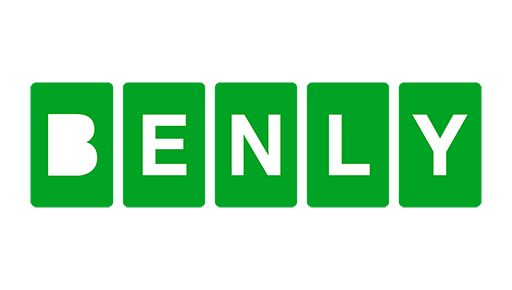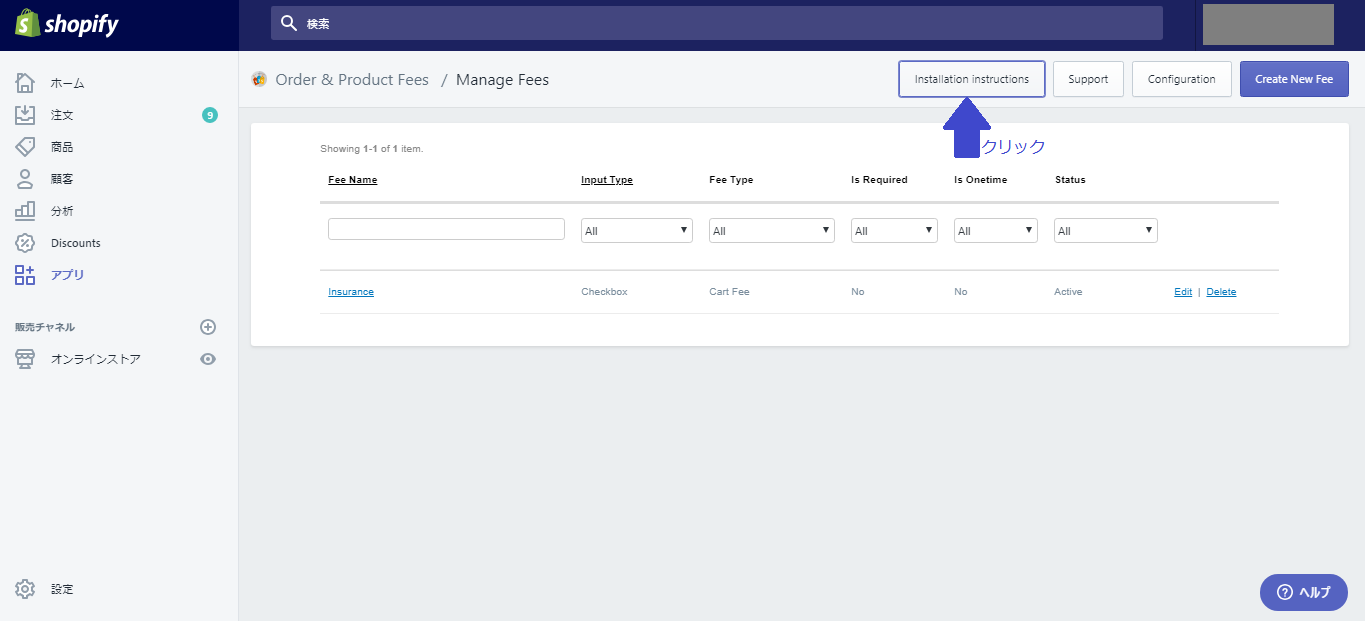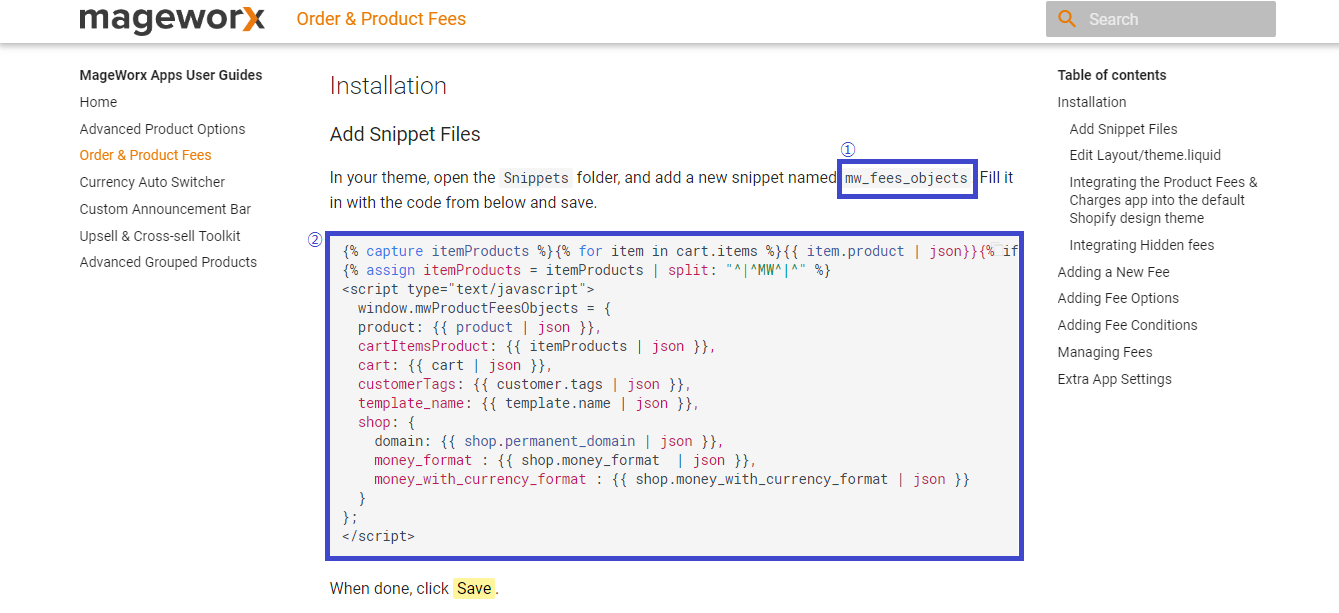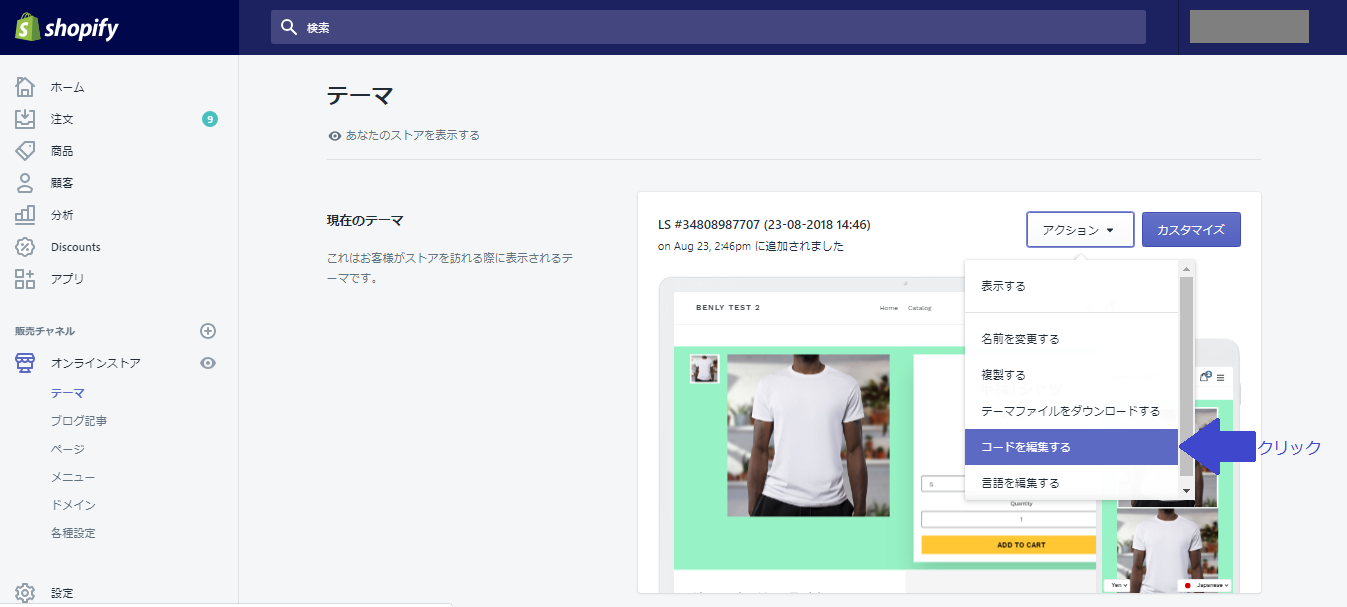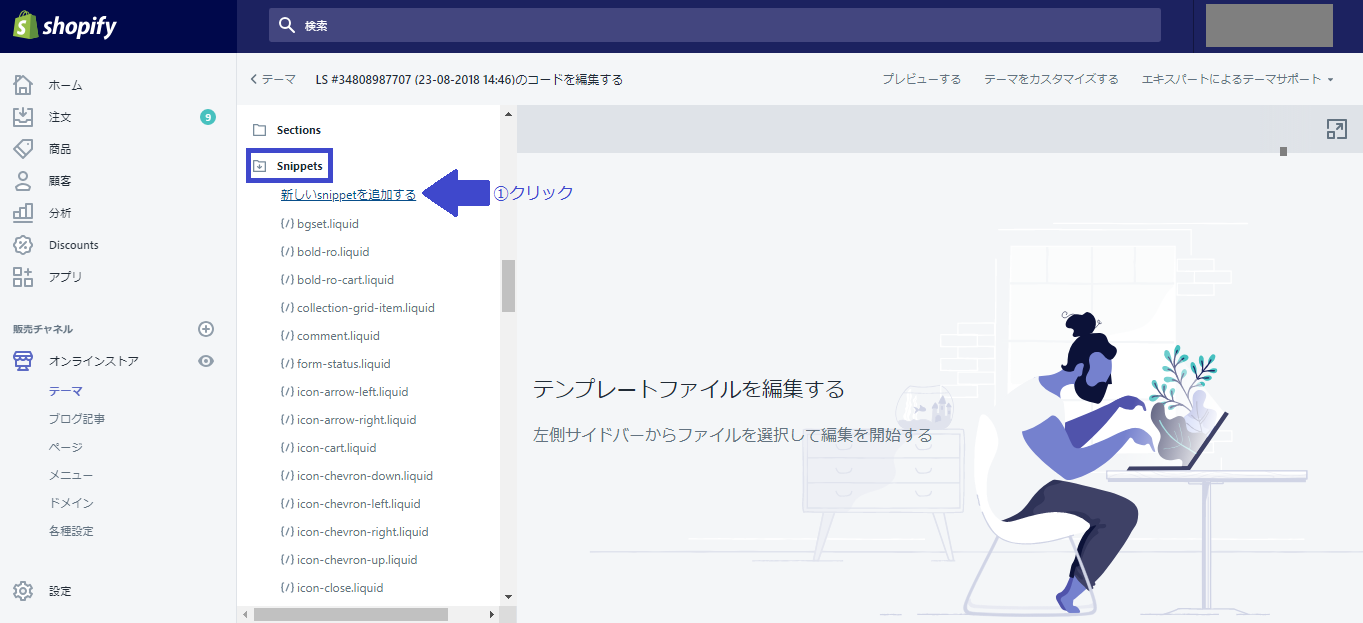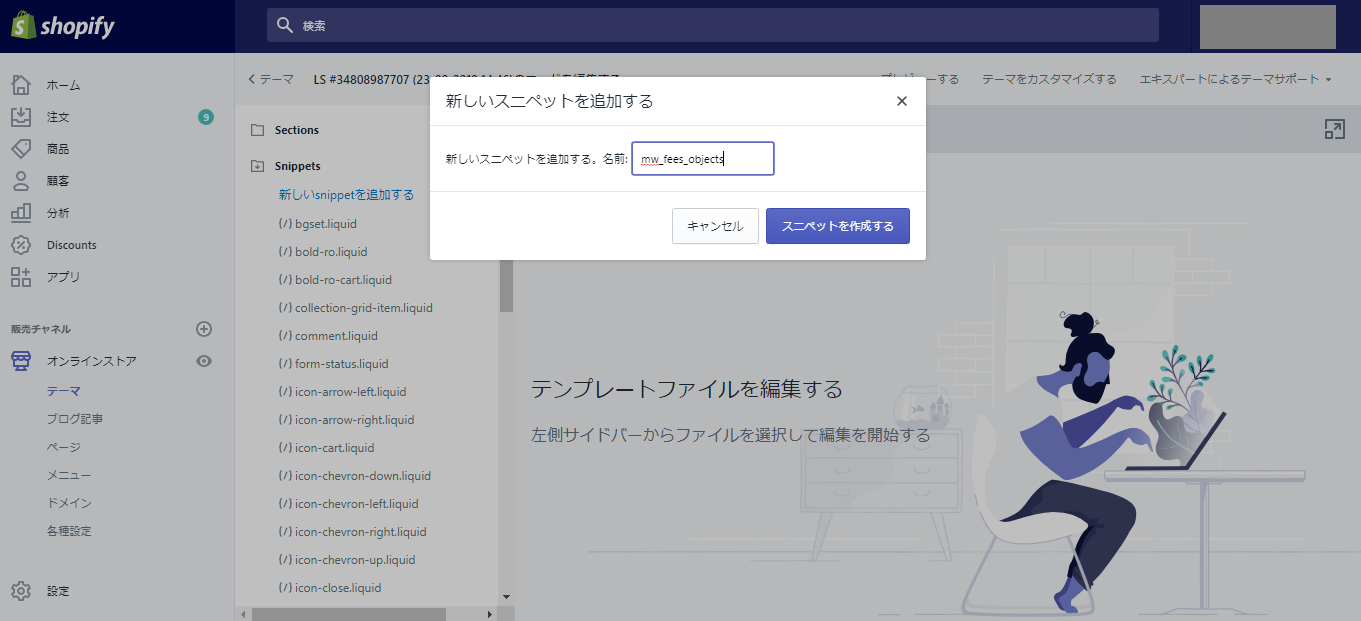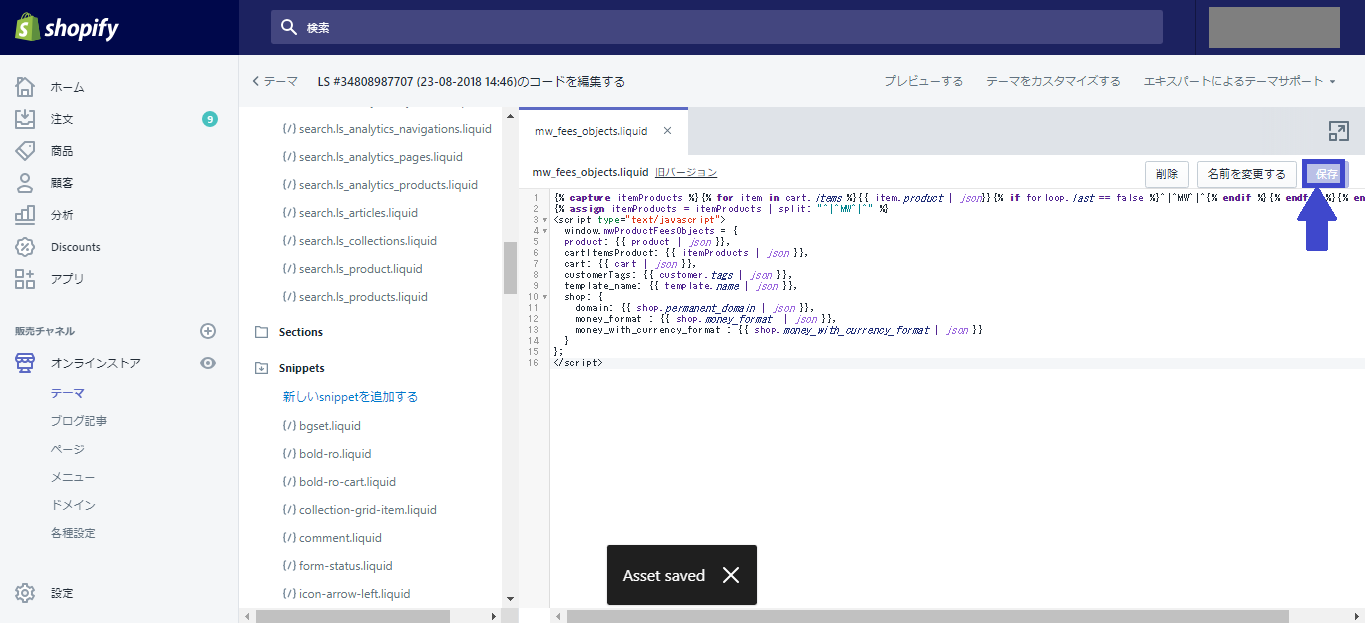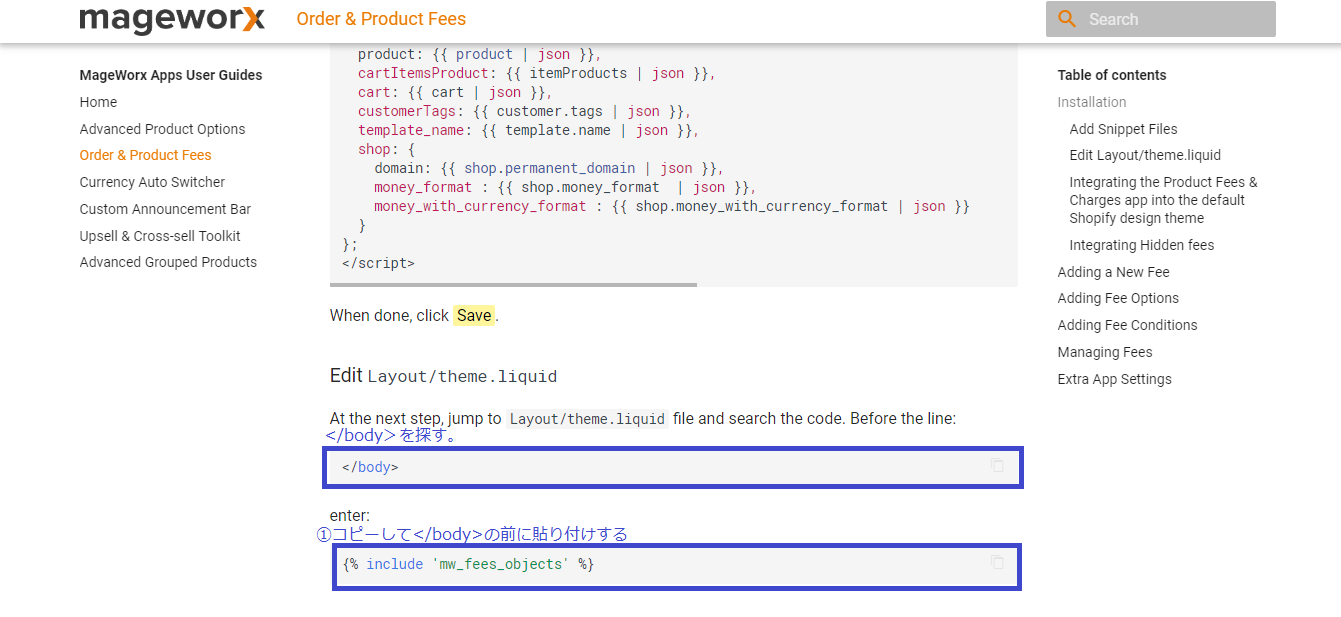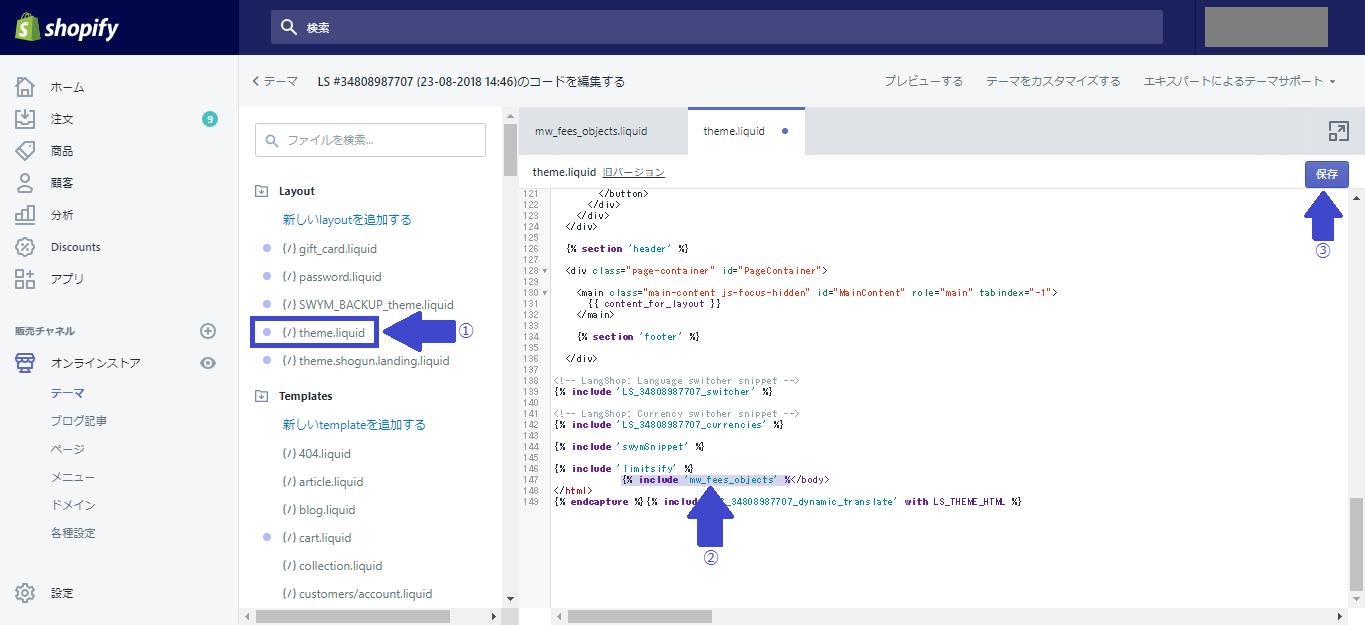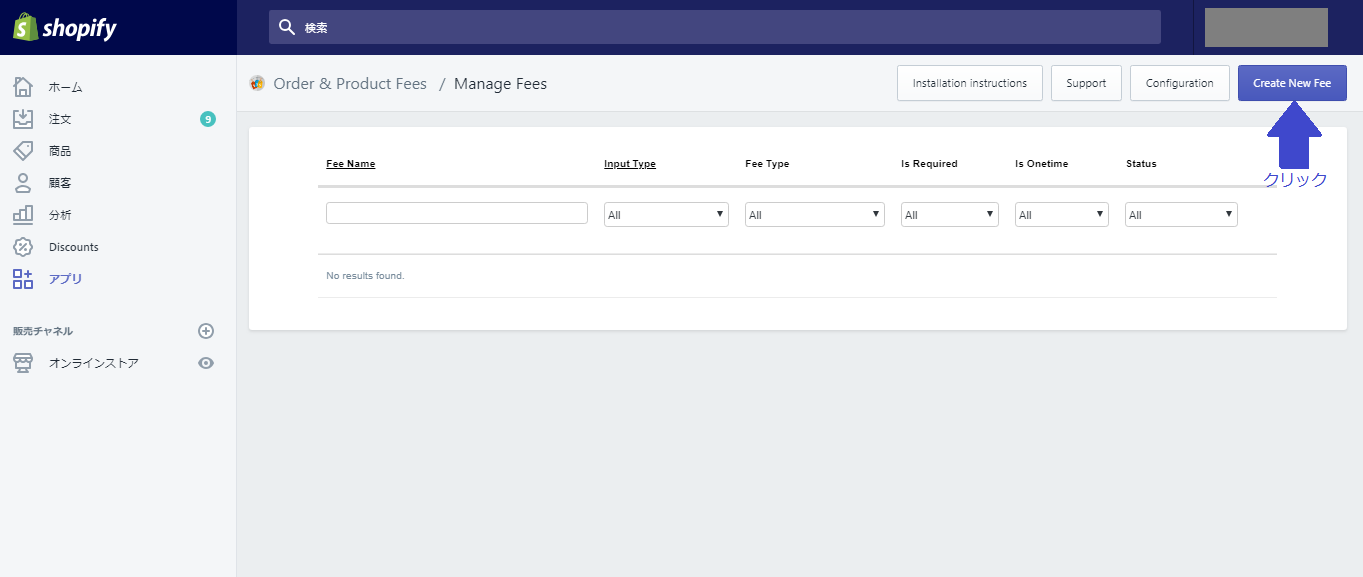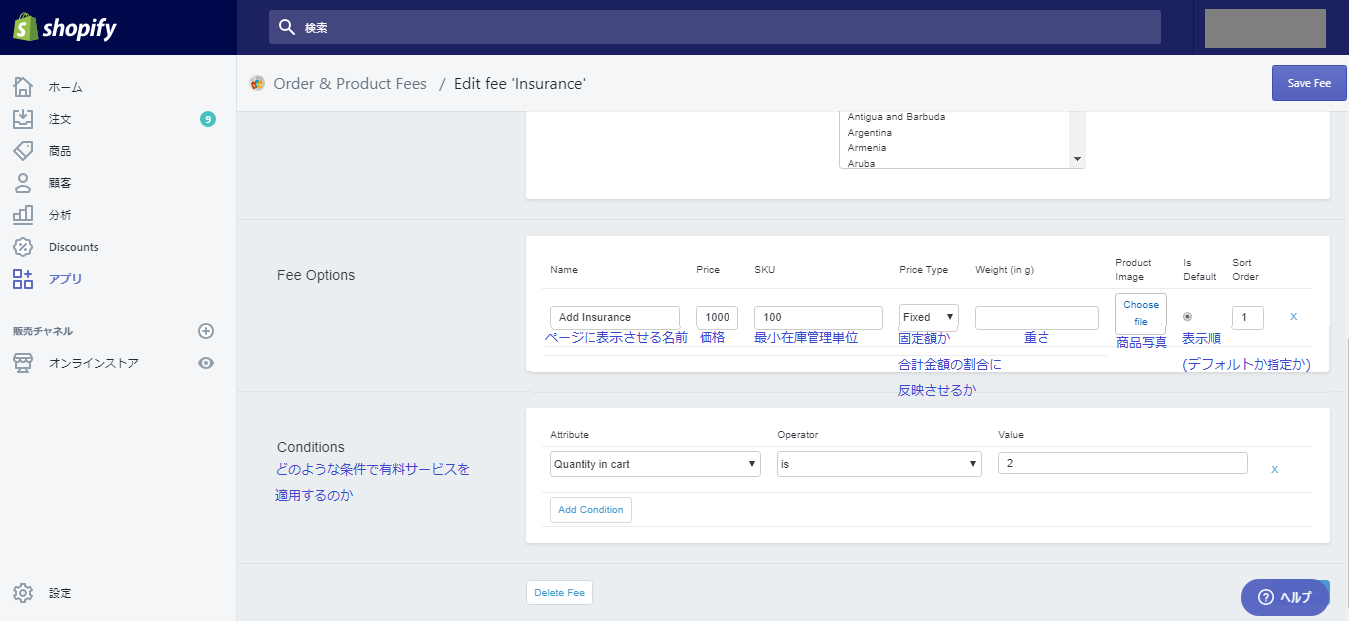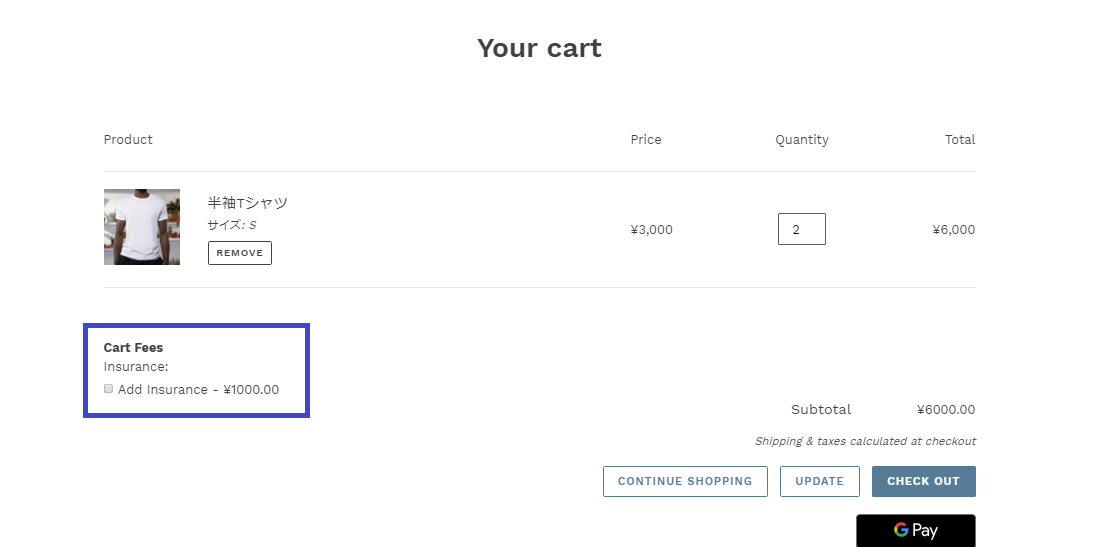目次

Order & Product Fees($9.99/月額)
指定日配達やラッピング、パーソナライズされたインストール・アップグレード・プレミアムバージョン等のオプション、写真・画像・テキストの追加添付など、有料サービスに料金を設定できるshopifyアプリです。
また、購入商品やカートに固定/パーセンテージで手数料を設定したり、
特定の条件が満たされた場合にのみ商品代金を表示/非表示にすることもできます。
商品代以外の有料サービスの設定を多岐に渡り網羅しています。
このアプリでできること
- 有料サービスへの金額設定
- 注文・商品料金に対する手数料設定
- 追加料金の表示オプションを選択可能
- 特定の条件を満たした場合のみ、商品代金を表示/非表示にすることが可能
設定方法
1.コードを挿入する
アプリをダウンロードした後、「Installation Instructions」をクリックし、アプリのインストールを始めます。まず、「Installation」の下にある①の部分をコピーしておきます。Shopifyの管理画面を開き、「オンラインストア」→「テーマ」→「アクション」→「コードを編集する」の順にクリックします。その後表示される画面から「Snippets」というファイルを探し、「新しいSnippets」を追加するを選択します。「名前」のところに、先ほどの①を貼り付け、スニペットを作成するをクリックします。次に表示される画面で今後は②をコピーし、貼り付けして「保存」をクリックします。
2.コードを編集してインストールを完了する
先ほどと同じくShopifyの管理画面から、「オンラインストア」→「テーマ」→「アクション」→「コードを編集する」をクリックします。「Layout」のファイルを探し、「theme.liquid」という名前のコードタイトルを選択します。「Layout」のコードの中から「</body>」というコードを探します。その後アプリの「Edit」にある①のコードをコピーし、「</body>」の前に貼り付ければインストールは完了です。
2.有料サービスを設定する
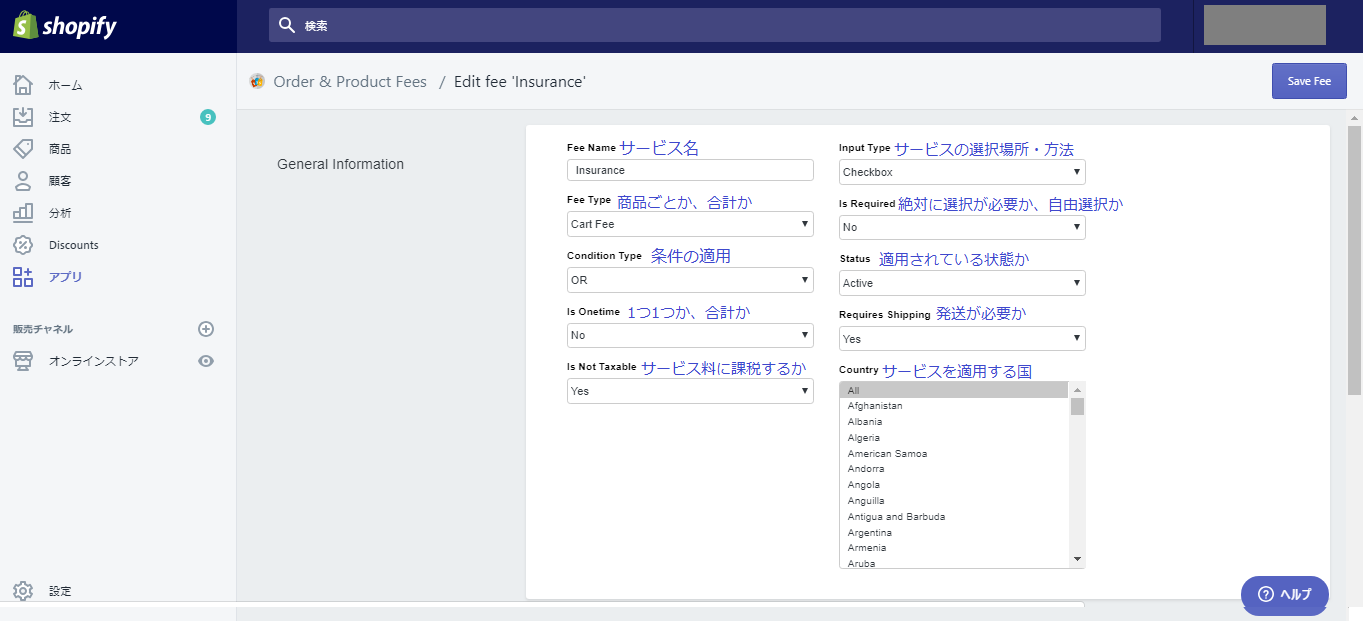
今回は商品に保険をつける有料サービスの設定をします。アプリのホーム画面から「Create New Fee」をクリックします。「General Information」では、サービス名やサービスをカート画面で商品ごとに適用するか、カートで購入商品合計で適用するか、設定条件がいくつか当てはまった場合に適用するか、すべて当てはまった場合に適用するか、課税の有無、適用国などを入力します。次に、「Fee Option」で名前や価格、重さや商品写真などを入力します。価格の設定は、あらかじめ金額を決めておく方法と、商品の価格から何パーセントかを頂く方法が選択できます。「Condition」では、どのような条件の時に有料サービスを表示するかを選択することが可能です。画面の場合は、カートの商品数の合計が2個以上の時に商品保険の選択画面が表示されるという設定です。設定が完了したら「Save Fee」をクリックします。
検証結果
1.有料サービスがカート画面に表示される
ショップページでTシャツを2枚以上カートに入れると、保険のサービスが選べる画面が表示されます。
まとめ
お店の環境を整えたり、お客様のご要望を取り入れたりする際に、「有料オプション」は必要になってくる項目です。
有料オプションスタイルで、サービス拡充を考えている方の役に立ちそうです。